Povoľte automatické vytváranie a zbalenie skupín kariet v prehliadači Microsoft Edge
Ako povoliť automatické vytváranie a zbalenie skupín kariet v Microsoft Edge
Podobne ako Google Chrome, aj Microsoft Edge dostal možnosť automaticky vytvárať skupiny kariet na základe adresy webovej stránky. napr. ak otvoríte ďalšiu kartu pomocou odkazu z webovej lokality, ktorú si práve prehliadate, obe karty sa automaticky usporiadajú do skupiny.
Reklama
Každý používateľ, ktorý surfuje po internete, skôr či neskôr skončí s množstvom otvorených kariet. Kvôli ich veľkému počtu môže byť ťažké nájsť konkrétnu kartu. Tu vstupuje do hry funkcia skupín kariet.
Pred zoskupením kariet v prehliadači Microsoft Edge ste na usporiadanie otvorených kariet mohli používať iba rôzne okná prehliadača. Teraz vám to však Edge umožňuje vytvorte skupinu karieta toto je užitočná možnosť.


Okrem manuálne vytvorených skupín kariet môže teraz Microsoft Edge automatizovať túto úlohu za vás. Začiatok v Edge Canary 89.0.722.0
, je teraz možné povoliťAutomatické vytváranie skupín kariet funkcia, takže automaticky vytvorí skupiny kariet.
Spoločnosť Microsoft pridala niekoľko nových možností pre funkciu Skupiny kariet, takže je teraz možné povoliť Automatické vytváranie skupín kariet a Skupiny kariet zbaliť. Ako asi viete, oboje Skupiny kariet zbaliť a Automatické vytváranie skupín kariet možno povoliť aj v prehliadači Google Chrome.
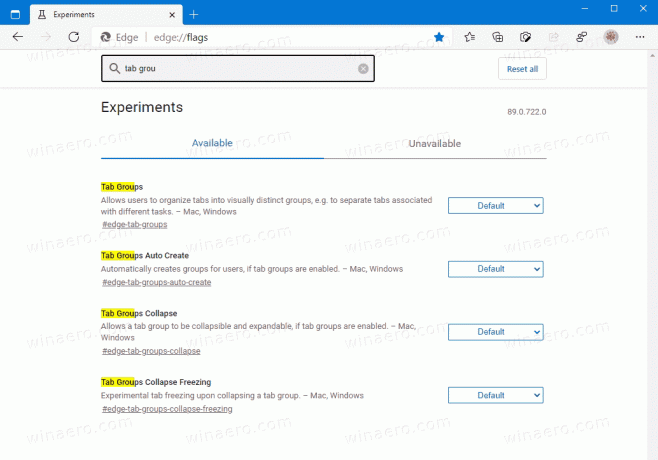
Tento príspevok vám ukáže, ako povoliť funkcie Automatické vytváranie skupín kariet a Zbalenie skupín kariet v Microsoft Edge. Prosím povoliť skupiny kariet ak ste tak ešte neurobili predtým, ako budete pokračovať.
Ak chcete povoliť automatické vytváranie skupín kariet v prehliadači Microsoft Edge
- Otvorte prehliadač Microsoft Edge.
- Typ
edge://flags/#edge-tab-groups-auto-createv paneli s adresou a stlačte kláves Enter. - Vyberte Povolené napravo od Automatické vytváranie skupín kariet vlajka.

- Po zobrazení výzvy znova spustite prehliadač.
Skončil si.
Automatické vytváranie skupín kariet v prehliadači Microsoft Edge je teraz povolené. Tu je návod, ako ho môžete použiť.
Ako Automatické vytváranie skupín kariet Tvorba
Otvorte ľubovoľnú webovú lokalitu v Microsoft Edge. Povedzme, že otvoríte Winaero. Teraz kliknite pravým tlačidlom myši na ľubovoľný odkaz a vyberte Otvoriť na novej karte z ponuky kliknutím pravým tlačidlom myši.
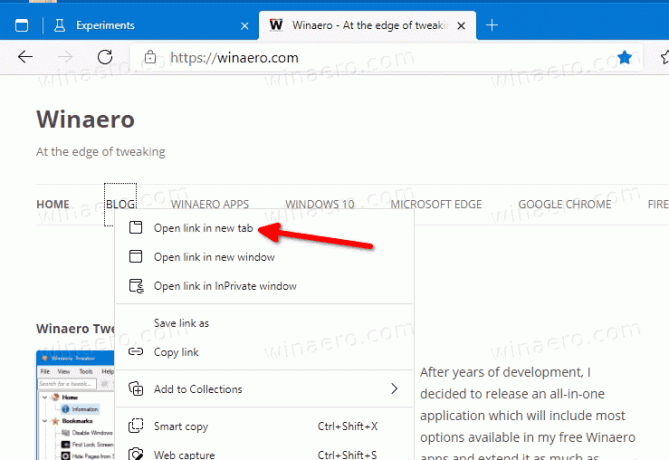
Tým sa automaticky vytvorí nová skupina kariet.
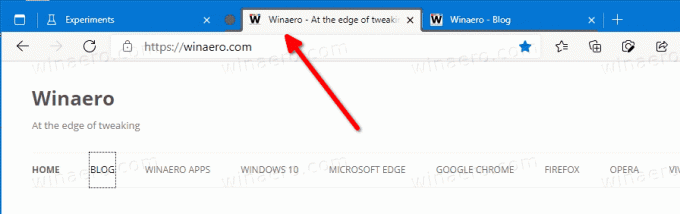
Ďalším užitočným doplnkom správy kariet v Microsoft Edge sú skladateľné skupiny kariet. Keď je funkcia povolená, môžete manuálne zbaliť a rozbaliť skupinu kariet. To vám umožní uvoľniť miesto v riadkoch kariet a efektívnejšie manipulovať s viacerými kartami. Tu je návod, ako to povoliť.
Ak chcete povoliť zbalenie skupín kariet v prehliadači Microsoft Edge
- Otvorte prehliadač Microsoft Edge.
- Do panela s adresou zadajte nasledujúci text:
edge://flags/#edge-tab-groups-collapse.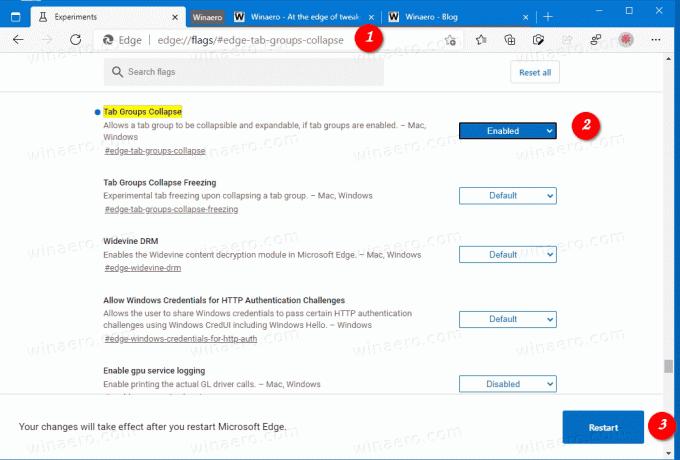
- Vyberte Povolené z rozbaľovacieho zoznamu vedľa položky Skupiny kariet zbaliť možnosť.
- Po zobrazení výzvy reštartujte prehliadač.
Funkcia Zbaliť skupiny kariet je teraz povolená. Ak chcete zbaliť skupinu kariet v prehliadači Google Chrome, kliknite na názov skupiny. Okamžite sa zrúti.


Tiež je tu ešte jedna pomenovaná vlajka Zamrznutie zbalenia skupín kariet. Automaticky pozastaví zbalené karty, aby sa uvoľnili zdroje počítača.
Zamrznutie zbalenia skupín kariet
Keď je povolené zmrazenie kariet, prehliadač dokáže zistiť, že váš počítač má nedostatok pamäte, a môže pozastaviť karty, ktoré ste nejaký čas nepoužili alebo na ktoré ste sa nepozerali. Prehliadač zastaví všetky aktivity pre karty, ktoré ste nepoužili 5 minút. Pokiaľ ide o zmrazenie skupiny zbalených kariet, tieto sa pozastavia, ak je skupina pozastavená a určitý čas sa nepoužíva.
Ak chcete povoliť zmrazenie zbalenia skupín kariet
- Otvorte prehliadač Microsoft Edge.
- Do panela s adresou zadajte nasledujúci text:
edge://flags/#edge-tab-groups-collapse-freezing. - Vyberte Povolené z rozbaľovacieho zoznamu vedľa položky Zamrznutie zbalenia skupín kariet možnosť.

- Po zobrazení výzvy reštartujte prehliadač.
Skončil si.
Stojí za zmienku, že Zmrazenie karty je funkcia prehliadača Chrome. Microsoft Edge používa vlastnú technológiu správy zdrojov “Spacie karty". Takže spoločnosť môže nakoniec nahradiť túto možnosť zmrazenia zbalenej skupiny kariet spánkovými kartami.

